用Reason的十万个理由『26』──Reason+LiveSet=现场大师(LiveSet总览)
用Reason的十万个理由『26』??Reason+LiveSet=现场大师(LiveSet总览)

Reason是什么软件?你会毫不犹豫的回答:音乐工作站软件!
完全正确,他是比较适合制作电子音乐的音乐工作站软件,但随着电子音乐向现场演出的发展趋势,越来越多的电子音乐人要走上舞台,做现场show。此时的Reason显得如此苍白无力,因为Reason并不是为现场演出而生的。
这种情况直到LiveSet的出现而改变了!LiveSet是一个专门解决现场演出的软件,他作为ReWire主控端可以实现与Reason的无缝连接。LiveSet + Reason = 现场大师!
如果您还不了解ReWire是什么,请先看《用Reason的十万个理由『20』??ReWire与世界互联》
LiveSet是什么?
LiveSet是一个意大利软件开发小组开发的软件,用于现场演出。LiveSet是一款ReWire主控端软件,必须也只能通过ReWire来连接ReWire被控端(也称客户端)软件来实现现场演出的功能。
既然是做现场演出,起码要有1个MIDI输入设备(比如MIDI键盘或MIDI控制器),他直接连接LiveSet软件,然后再由LiveSet软件经由电脑内部的ReWire虚拟通道连接ReWire被控端软件(比如Reason)。当然LiveSet也可以不对MIDI输入信号进行任何处理,使其MIDI Thru直接进入ReWire被控端软件。如下图。
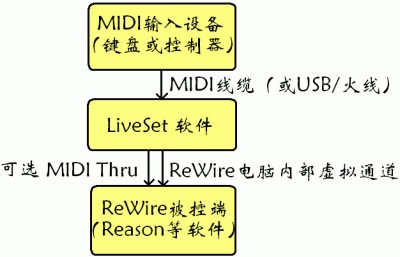
LiveSet能做什么?
答:LiveSet帮助ReWire被控端软件实现现场演奏的功能。
那么何谓现场演奏功能?
答:比如实时控制播放片段,播放loop的形式,快速准确又合拍的变换pattern,自动和弦、变调,一个MIDI信号同时控制多种MIDI输出设备,等等。因为要用于现场演出,所以所有功能都要求醒目,便于操作。这些LiveSet可以轻松做到。
LiveSet好在哪里?
LiveSet专为Reason量身订做,与Reason可以说是天生的一对,地下的一双。LiveSet继承了Reason的连线模式,以及虚拟的机架界面,使用起来得心应手。
设置LiveSet
如果电脑中装有Reason,那么第一次打开LiveSet,其将自动探测到Reason的存在并同时启动Reason。此时ReWire的连接已经自动完成,LiveSet是主控端,Reason是被控端,也就是客户端。
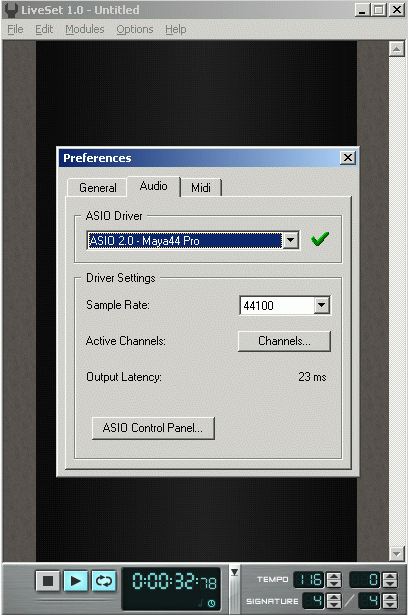
第一次打开LiveSet要进行音频和MIDI的设置,点击Edit??Preferences,首先设置音频部分,ASIO驱动和采样率(如上图)。然后是MIDI部分,LiveSet允许两个MIDI输入设备(Transformation Bus A和B)同时存在,如下图(USB Audio Device实际是UC-33控制器,但其与USB键盘一同工作时系统就认不出来它的名字,实在奇怪)。
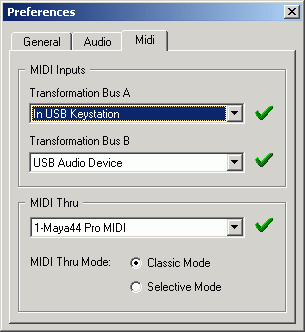
另外还有一个MIDI Thru端口,可选择经典模式(Classic Mode)和选择模式(Selective Mode)。所谓经典模式就是利用ReWire内部通道来传输MIDI信号,每一个输入信息都与选中的(图中是MAYA 44 PRO MIDI)MIDI Thru端口的输出相连;而选择模式下,MIDI Thru端口只传输没有经过LiveSet的MIDI信号。一般来说选择经典模式就好了。
都设置好之后就可以开始LiveSet之旅了。
开始LiveSet
首次打开LiveSet,你将面对一个空空如也的虚拟“机架”。鼠标单击右键选择Modules,可以看到所有LiveSet的可用模块。如下图。
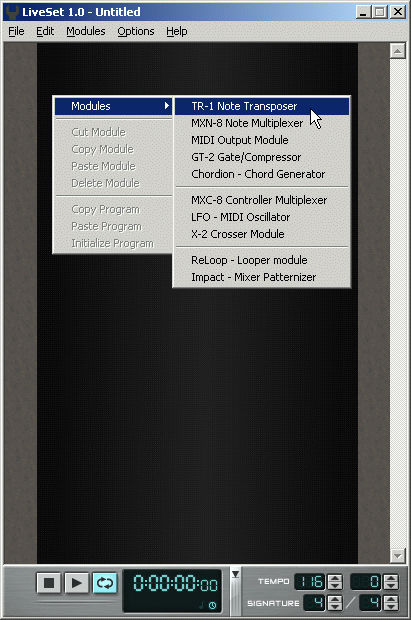
我们先建立几个模块,如下图。至于每个模块的详细作用将在下一讲说明,这里先做一个示范,让大家有一个感性认识。

LiveSet与Reason一样,所有的奥秘都隐藏在“机架”的背面。按电脑键盘上的Tab键,转到“机架”的背面,如下图。柳暗花明又一村了吧。

Reason背面的连线的种类只有音频信号和CV信号,而LiveSet则只有MIDI信号,它就是要用MIDI信号控制Reason,并没有任何的音频处理功能。
LiveSet连线操作不如Reason,在Reason中直接在接口上拖动鼠标到另外的接口就可以连线,而LiveSet做不到怎么自由。比如,先在TR-1 Transposer(移调器)的In接口点鼠标右键,所有可以与In连接的LiveSet模块将出现在菜单中,不过TR-1 Transposer最好直接与MIDI键盘连接,那么就选择Connect Input(连接输入)。
弹出的Connect Input(连接输入)对话框如下图:
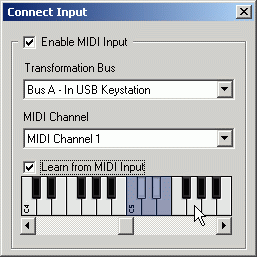
Enable MIDI Input打上钩才允许连接MIDI键盘,然后在Transformation Bus选择MIDI键盘的名称,MIDI Channel中选择使用的MIDI通道。这还没完,并不是说选择了这个MIDI键盘就能用它控制LiveSet的TR-1 Transposer模块了,要用鼠标将某些琴键选中(变成兰色)才可以,或者将Learn from MIDI Input打上钩之间在MIDI键盘上按下某些琴键也可以。这样做的好处是,一个MIDI键盘的某一个或某一些琴键可以分别控制LiveSet的多个模块工作。
选择完TR-1 Transposer模块的输入,还要选择输出,TR-1 Transposer才能被MIDI信号连通并工作。Output可以直接输出到LiveSet的其它模块,当然最终目的还是控制Reason的模块,下图Reason Devices中列出了当前Reason中的所有模块,它们都可以受TR-1 Transposer的控制,而TR-1 Transposer又是受MIDI键盘控制的。
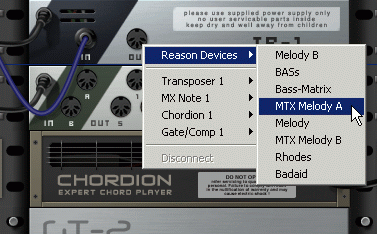
连接完毕,此时一个完整的MIDI信号通路也就连接完毕,其过程就是:MIDI键盘输入音符??→如果是允许的琴键就进入LiveSet的TR-1 Transposer实时变调(也就是改变音高)??→作用于Reason某个选定的模块??→输出声音。
LiveSet的众多模块可以为Reason实现以下功能:
MIDI键盘力度变化控制
音符移调控制
用一个MIDI键盘/MIDI控制器同时控制多个Reason模块
MIDI键盘/MIDI控制器控制外部MIDI设备,比如硬件合成器、音源
一个音符发布复杂的和声
用一个MIDI控制器的旋钮同时控制两个参数的交叉淡化变化
将Reason的调音台变成基于pattern的音序器
将Reason的音序器变成基于loop的音序器
自动控制Reason某个参数的周期变化
等等
下一讲,将向您展示LiveSet各个模块的使用方法。

Reason是什么软件?你会毫不犹豫的回答:音乐工作站软件!
完全正确,他是比较适合制作电子音乐的音乐工作站软件,但随着电子音乐向现场演出的发展趋势,越来越多的电子音乐人要走上舞台,做现场show。此时的Reason显得如此苍白无力,因为Reason并不是为现场演出而生的。
这种情况直到LiveSet的出现而改变了!LiveSet是一个专门解决现场演出的软件,他作为ReWire主控端可以实现与Reason的无缝连接。LiveSet + Reason = 现场大师!
如果您还不了解ReWire是什么,请先看《用Reason的十万个理由『20』??ReWire与世界互联》
LiveSet是什么?
LiveSet是一个意大利软件开发小组开发的软件,用于现场演出。LiveSet是一款ReWire主控端软件,必须也只能通过ReWire来连接ReWire被控端(也称客户端)软件来实现现场演出的功能。
既然是做现场演出,起码要有1个MIDI输入设备(比如MIDI键盘或MIDI控制器),他直接连接LiveSet软件,然后再由LiveSet软件经由电脑内部的ReWire虚拟通道连接ReWire被控端软件(比如Reason)。当然LiveSet也可以不对MIDI输入信号进行任何处理,使其MIDI Thru直接进入ReWire被控端软件。如下图。
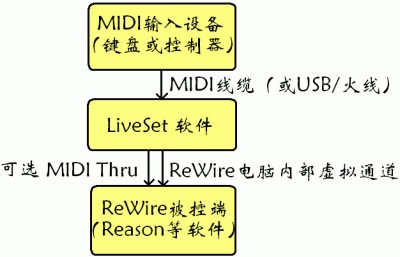
LiveSet能做什么?
答:LiveSet帮助ReWire被控端软件实现现场演奏的功能。
那么何谓现场演奏功能?
答:比如实时控制播放片段,播放loop的形式,快速准确又合拍的变换pattern,自动和弦、变调,一个MIDI信号同时控制多种MIDI输出设备,等等。因为要用于现场演出,所以所有功能都要求醒目,便于操作。这些LiveSet可以轻松做到。
LiveSet好在哪里?
LiveSet专为Reason量身订做,与Reason可以说是天生的一对,地下的一双。LiveSet继承了Reason的连线模式,以及虚拟的机架界面,使用起来得心应手。
设置LiveSet
如果电脑中装有Reason,那么第一次打开LiveSet,其将自动探测到Reason的存在并同时启动Reason。此时ReWire的连接已经自动完成,LiveSet是主控端,Reason是被控端,也就是客户端。
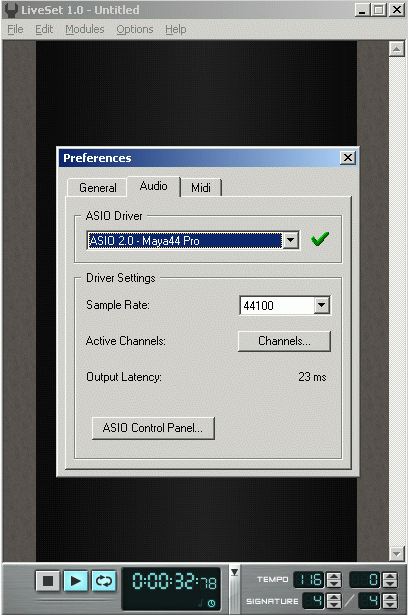
第一次打开LiveSet要进行音频和MIDI的设置,点击Edit??Preferences,首先设置音频部分,ASIO驱动和采样率(如上图)。然后是MIDI部分,LiveSet允许两个MIDI输入设备(Transformation Bus A和B)同时存在,如下图(USB Audio Device实际是UC-33控制器,但其与USB键盘一同工作时系统就认不出来它的名字,实在奇怪)。
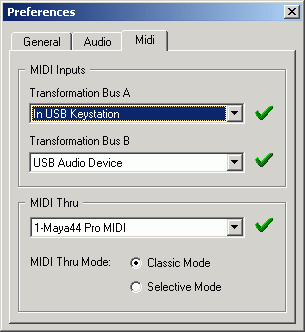
另外还有一个MIDI Thru端口,可选择经典模式(Classic Mode)和选择模式(Selective Mode)。所谓经典模式就是利用ReWire内部通道来传输MIDI信号,每一个输入信息都与选中的(图中是MAYA 44 PRO MIDI)MIDI Thru端口的输出相连;而选择模式下,MIDI Thru端口只传输没有经过LiveSet的MIDI信号。一般来说选择经典模式就好了。
都设置好之后就可以开始LiveSet之旅了。
开始LiveSet
首次打开LiveSet,你将面对一个空空如也的虚拟“机架”。鼠标单击右键选择Modules,可以看到所有LiveSet的可用模块。如下图。
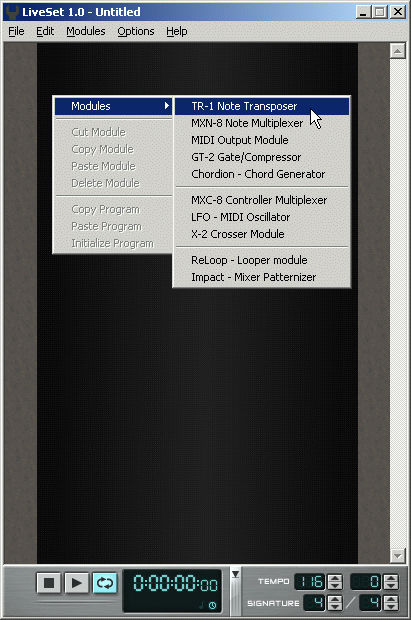
我们先建立几个模块,如下图。至于每个模块的详细作用将在下一讲说明,这里先做一个示范,让大家有一个感性认识。

LiveSet与Reason一样,所有的奥秘都隐藏在“机架”的背面。按电脑键盘上的Tab键,转到“机架”的背面,如下图。柳暗花明又一村了吧。

Reason背面的连线的种类只有音频信号和CV信号,而LiveSet则只有MIDI信号,它就是要用MIDI信号控制Reason,并没有任何的音频处理功能。
LiveSet连线操作不如Reason,在Reason中直接在接口上拖动鼠标到另外的接口就可以连线,而LiveSet做不到怎么自由。比如,先在TR-1 Transposer(移调器)的In接口点鼠标右键,所有可以与In连接的LiveSet模块将出现在菜单中,不过TR-1 Transposer最好直接与MIDI键盘连接,那么就选择Connect Input(连接输入)。
弹出的Connect Input(连接输入)对话框如下图:
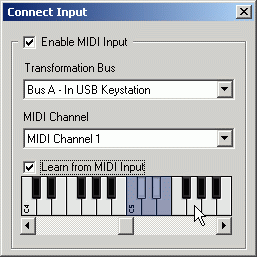
Enable MIDI Input打上钩才允许连接MIDI键盘,然后在Transformation Bus选择MIDI键盘的名称,MIDI Channel中选择使用的MIDI通道。这还没完,并不是说选择了这个MIDI键盘就能用它控制LiveSet的TR-1 Transposer模块了,要用鼠标将某些琴键选中(变成兰色)才可以,或者将Learn from MIDI Input打上钩之间在MIDI键盘上按下某些琴键也可以。这样做的好处是,一个MIDI键盘的某一个或某一些琴键可以分别控制LiveSet的多个模块工作。
选择完TR-1 Transposer模块的输入,还要选择输出,TR-1 Transposer才能被MIDI信号连通并工作。Output可以直接输出到LiveSet的其它模块,当然最终目的还是控制Reason的模块,下图Reason Devices中列出了当前Reason中的所有模块,它们都可以受TR-1 Transposer的控制,而TR-1 Transposer又是受MIDI键盘控制的。
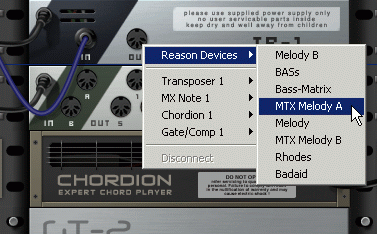
连接完毕,此时一个完整的MIDI信号通路也就连接完毕,其过程就是:MIDI键盘输入音符??→如果是允许的琴键就进入LiveSet的TR-1 Transposer实时变调(也就是改变音高)??→作用于Reason某个选定的模块??→输出声音。
LiveSet的众多模块可以为Reason实现以下功能:
MIDI键盘力度变化控制
音符移调控制
用一个MIDI键盘/MIDI控制器同时控制多个Reason模块
MIDI键盘/MIDI控制器控制外部MIDI设备,比如硬件合成器、音源
一个音符发布复杂的和声
用一个MIDI控制器的旋钮同时控制两个参数的交叉淡化变化
将Reason的调音台变成基于pattern的音序器
将Reason的音序器变成基于loop的音序器
自动控制Reason某个参数的周期变化
等等
下一讲,将向您展示LiveSet各个模块的使用方法。
文章出处 www.midifan.com
转载文章请注明出自 Midifan.com




